1、打开ps,进入其主界面;
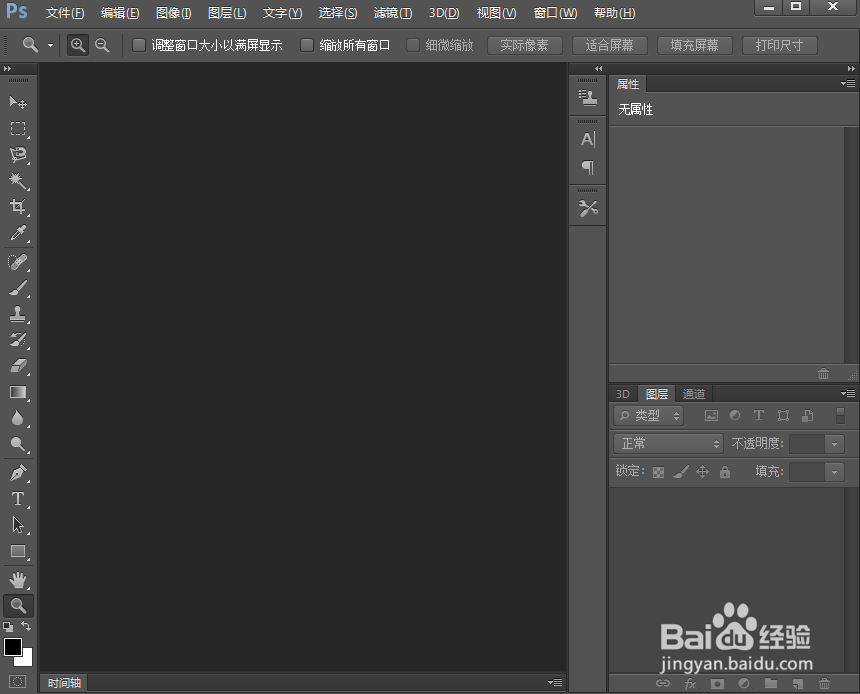
2、按ctrl+O,在打开窗口选中一张要处理的图片,按打开;
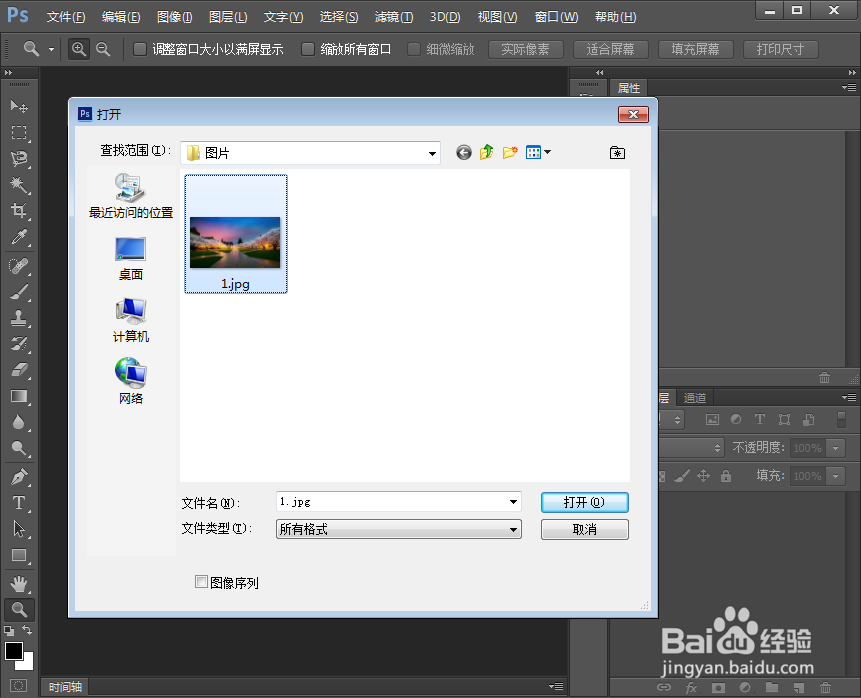
3、将图片添加到ps中;

4、点击滤镜菜单下的滤镜库;
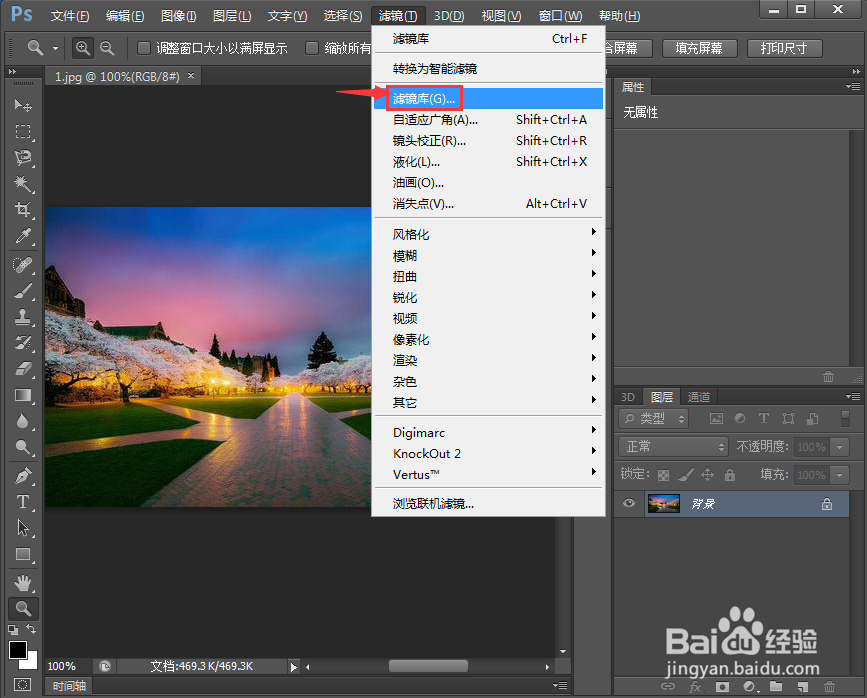
5、在纹理文件夹中点击马赛克拼贴,设置好参数,按确定;
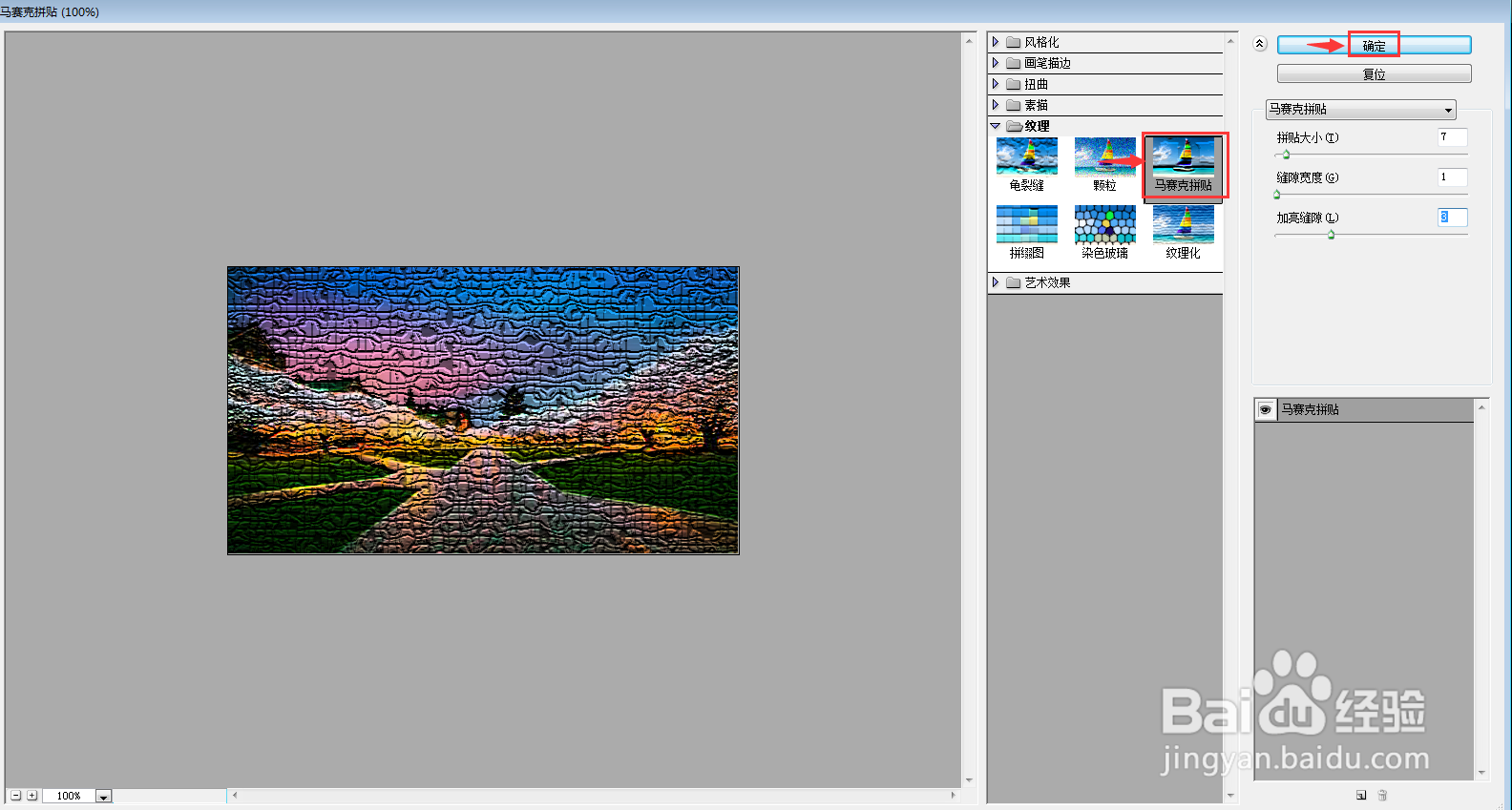
6、我们就给图片添加上了马赛克拼贴纹理滤镜。

时间:2024-10-28 03:29:20
1、打开ps,进入其主界面;
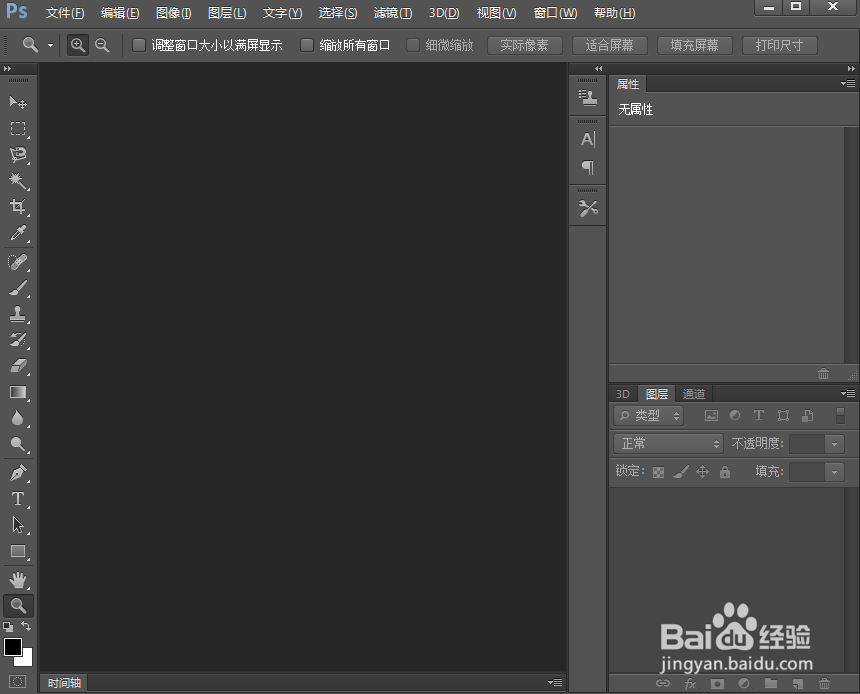
2、按ctrl+O,在打开窗口选中一张要处理的图片,按打开;
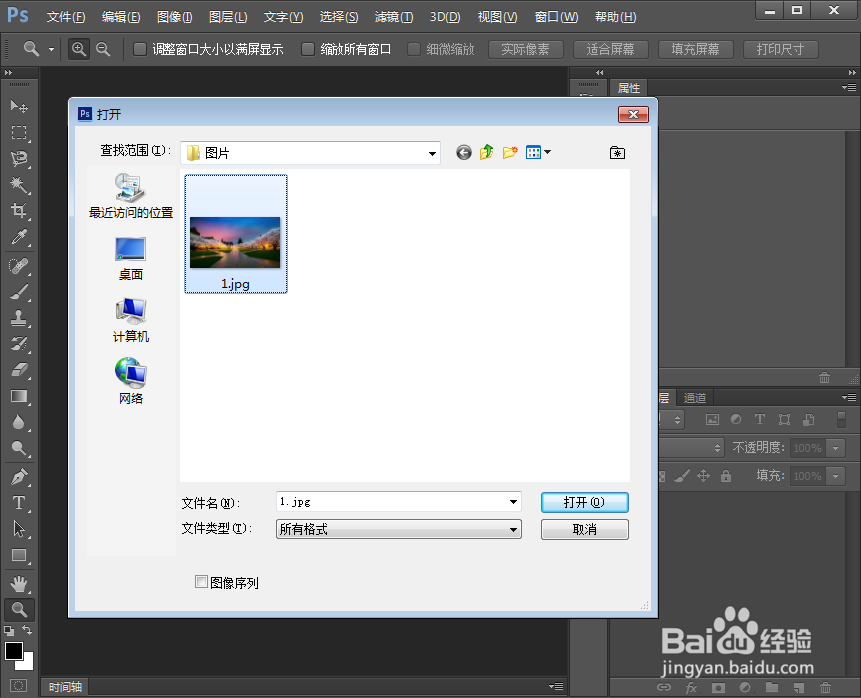
3、将图片添加到ps中;

4、点击滤镜菜单下的滤镜库;
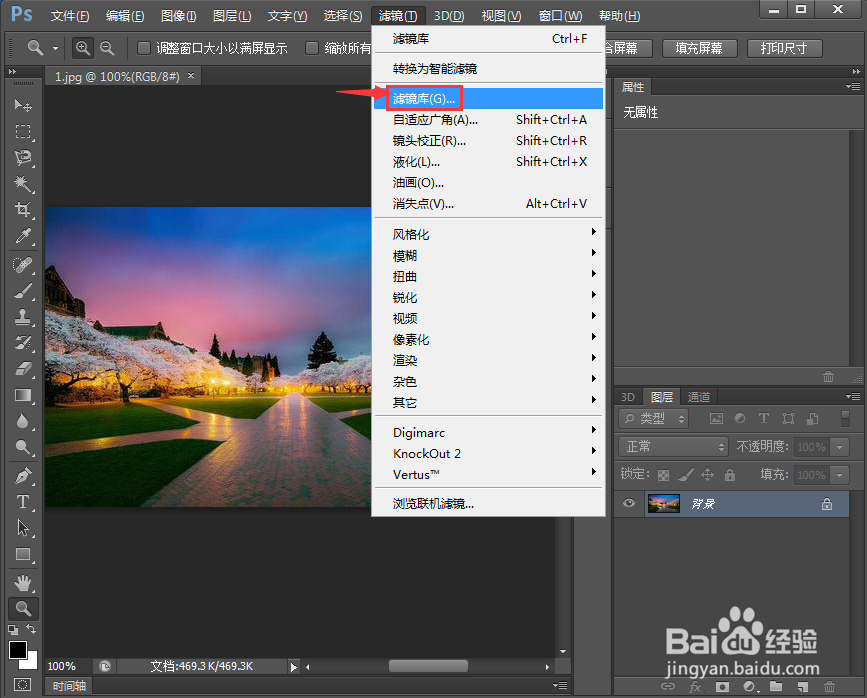
5、在纹理文件夹中点击马赛克拼贴,设置好参数,按确定;
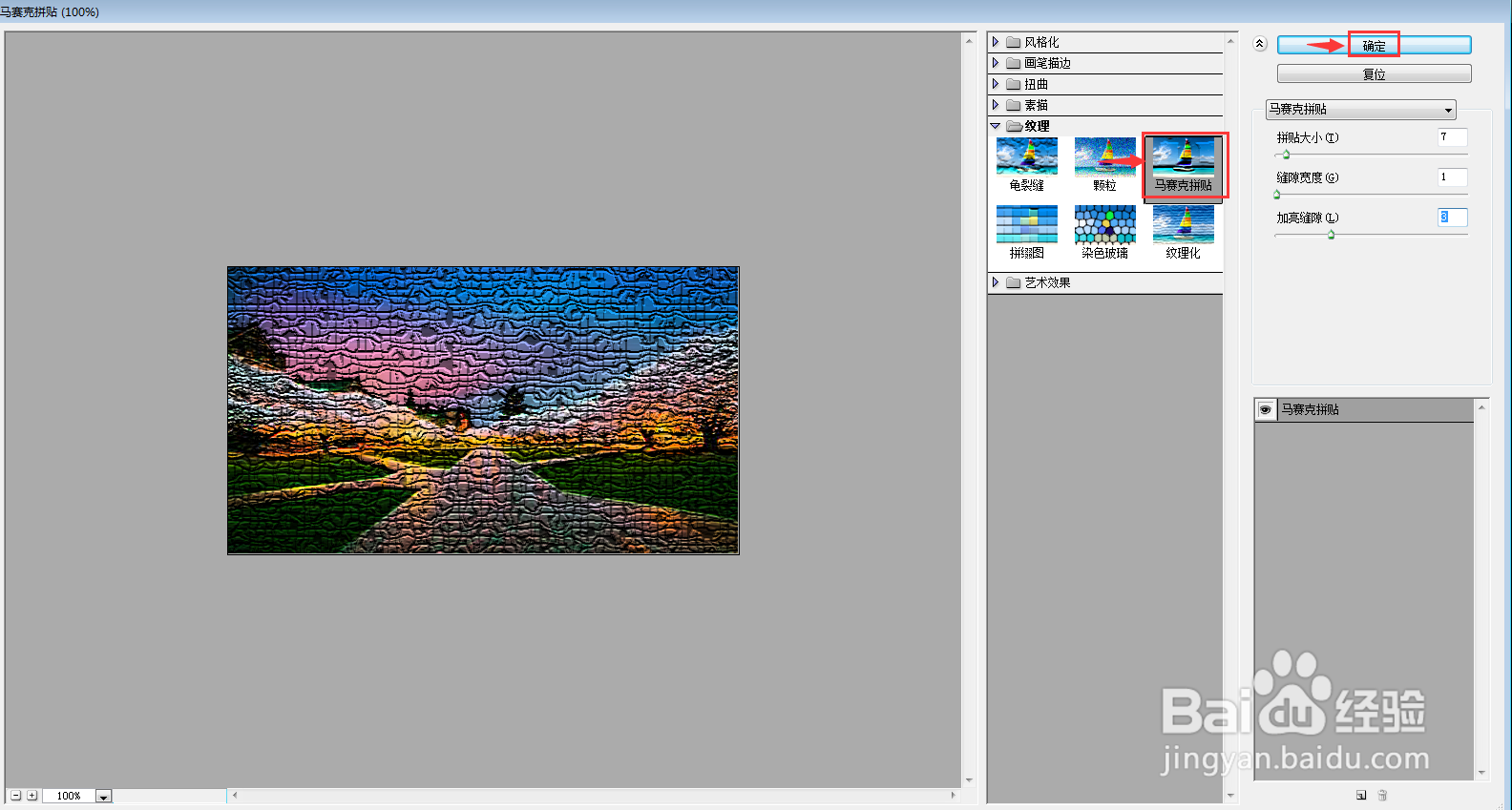
6、我们就给图片添加上了马赛克拼贴纹理滤镜。

